小白WIN8系统如何安装语言包和更改显示语言的方法
1、在“开始”(Start) 页面上,键入语言 (language),并确保将搜索范围设置为“设置”(Settings);
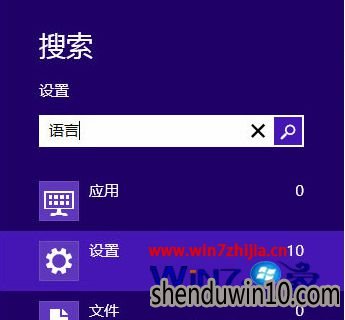
2、在“结果”(Results) 面板中,单击或点按“语言”(Language);
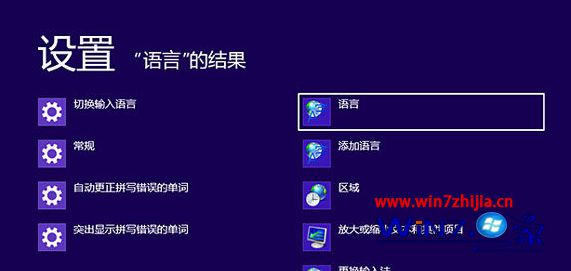
3、在“更改您的语言首选项”(Change your language preferences) 窗格中,单击或点按“添加语言”(Add a language);
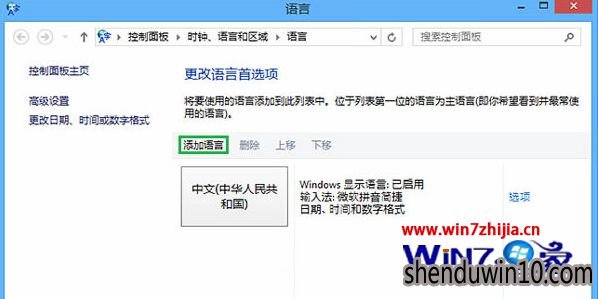
4、浏览或搜索您要安装的语言。 例如,选择“加泰罗尼亚语”(Catalan),然后单击或点按“添加”(Add)。 加泰罗尼亚语现在已添加为语言之一;
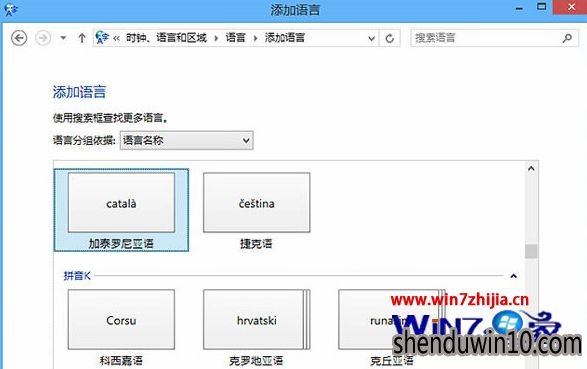
5、在“更改您的语言首选项”(Change your language preferences) 窗格中,单击或点按已添加语言旁边的“选项”(Options);
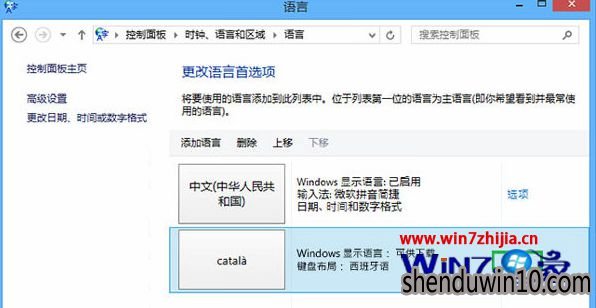
6、如果您的语言的语言包可以下载,请单击或点按“下载并安装语言包”(Download and install language pack);
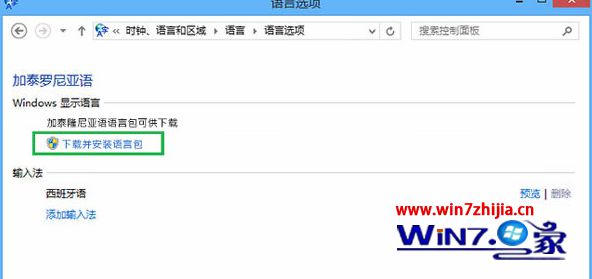
7、安装语言包之后,对于 Windows 显示语言,该语言将显示为可用语言;
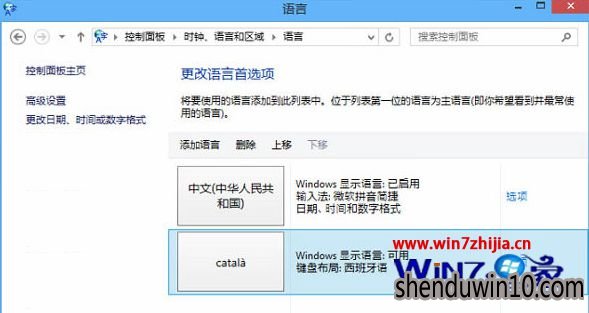
8、若要使该语言成为显示语言,请将其移动到语言列表的顶部。
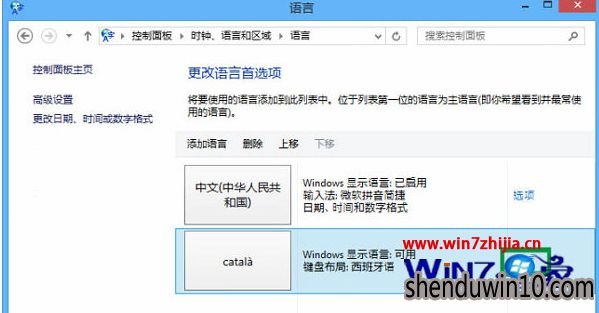
9、注销,然后重新登录 Windows,以使更改生效。
提示:
安装语言包需要管理员权限。
如果安装许多其他的语言包,则磁盘空间和系统性能会受到影响。 在维护操作期间(例如 Service Pack 安装),磁盘空间和系统性能尤其会受到影响。 因此,如果您将要使用语言包,我们建议您在计算机上只添加一个语言包。
此外,语言包还允许共用一台计算机的多个用户选择不同的显示语言。
例如,一个用户可以选择以日语查看对话框、菜单和其他文本,而另一个用户可以选择以法语查看相同的内容。
以上就是关于小白WIN8系统如何安装语言包和更改显示语言的方法,有需要的用户们可以参照上面的方法步骤来进行操作吧,希望本教程对大家有所帮助!
- 专题推荐
- 深度技术系统推荐
- 1深度技术Ghost Win10 x64位 特别纯净版v2018.01(绝对激活)
- 2深度技术Ghost Win10 X64 精选纯净版2021v03(激活版)
- 3深度技术Ghost Win10 X32增强修正版2017V01(绝对激活)
- 4深度技术 Ghost Win10 32位 装机版 V2016.09(免激活)
- 5深度技术Ghost Win10 x64位 完美纯净版2019年05月(无需激活)
- 6深度技术 Ghost Win10 x86 装机版 2016年05月
- 7深度技术Ghost Win10 x64位 多驱动纯净版2019V08(绝对激活)
- 8深度技术Ghost Win10 X32位 完美装机版2017.09月(免激活)
- 9萝卜家园Windows11 体验装机版64位 2021.09
- 10深度技术Ghost Win10 (64位) 经典装机版V2017.07月(免激活)
- 深度技术系统教程推荐

